Tabla de contenido
Configurar GS Mobile 1. Encender GS Mobile 2. Configurar usuarios de GS Mobile que ejecutan el sistema GS Mobile Seleccionar empresa Seleccionar transacciones de usuario Otras versionesConfigurar GS Móvil
1. Encienda GS Móvil
Soporte del sistema > Administración > Opciones de empresa (avanzadas) > GS Mobile
2. Configurar usuarios de GS Mobile
Soporte del sistema > Administración > Usuarios de GS Mobile
Ejecución del sistema móvil GS
**Asegúrese de que Wirepoll.exe se esté ejecutando. Debe estar ejecutándose para que las transacciones de GS Mobile se publiquen en Global Shop.
Seleccionar empresa

Seleccione el código de empresa del navegador y haga clic en Seleccionar.
Seleccionar usuario

Todos los usuarios de GS Mobile ingresados a través de Soporte del sistema > Administración > Usuarios de GS Mobile estarán disponibles en el navegador de usuarios de WIR .
Seleccione el usuario de GS Mobile desde el navegador e ingrese su Contraseña asociada. Haga clic en Seleccionar .
Nota : el sistema muestra un mensaje, "Usuario sin licencia para GS Mobile", si el usuario no tiene una licencia avanzada de GS Mobile.
Actas
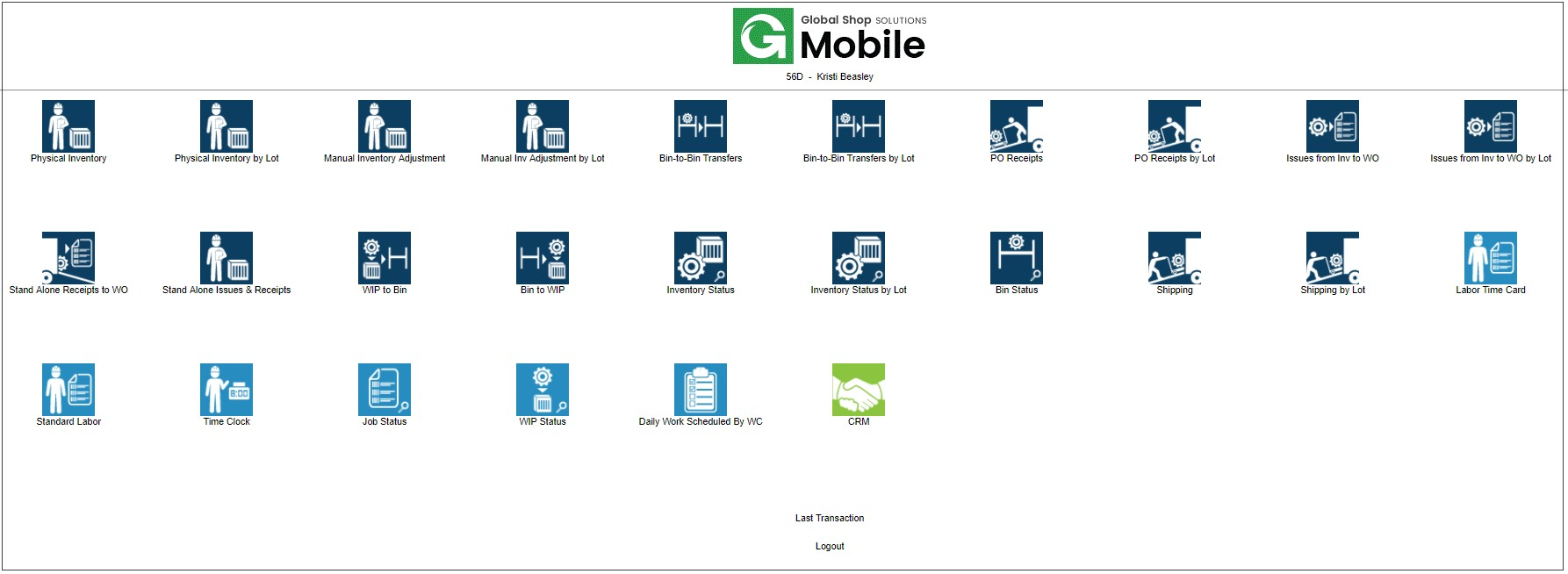
El usuario de GS Mobile solo tiene acceso a las transacciones verificadas en Soporte del sistema > Administración > Usuarios de GS Mobile . Seleccione la transacción necesaria.
Seleccione Última transacción para ver la última transacción que publicó el usuario de GS Mobile.
Nota: Cualquier campo de transacción que requiera valores numéricos abre automáticamente un teclado numérico cuando se toca en un dispositivo móvil de mano.

Nota: Las siguientes transacciones requieren licencias y tarifas adicionales: estado del inventario, estado del contenedor, estado del trabajo, estado WIP, trabajo diario programado por WC, CRM, Mis eventos, estaciones de trabajo activas, usuarios activos, programas activos y tickets de soporte interno. Póngase en contacto con su representante de ventas para obtener más información.
Nota: En las pantallas siguientes, haga clic en el  icono para volver a la lista de todas las transacciones de GS Mobile disponibles.
icono para volver a la lista de todas las transacciones de GS Mobile disponibles.
Otras versiones
- Versión 1
- Versión 2
- Versión 3
- Versión 4